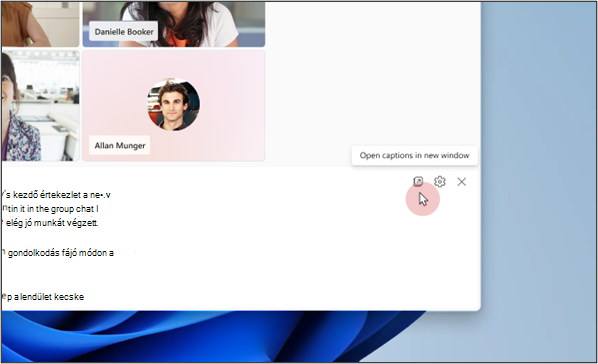A Microsoft Teams előugró feliratai rugalmasabb módot kínálnak a feliratok megtekintésére azáltal, hogy lehetővé teszik, hogy külön ablakban nyissa meg őket. A képernyő bármely pontjára átméretezheti és áthelyezheti a feliratokat, követheti őket jegyzetek készítésekor vagy más alkalmazások használata közben, és még akkor is tisztán tarthatja a nézetet, ha a fő értekezlet képernyője zsúfolt.
Tartalom
Előugró feliratok bekapcsolása hívás közben
A Microsoft Teams rugalmasabb értekezleti élményt nyújt azáltal, hogy segít áthelyezni és átméretezni a képaláírás ablakot az értekezlet fő tartalmától függetlenül. Ezzel a funkcióval anélkül folytathatja a beszélgetést, hogy nem hiányoznak megosztott tartalmak vagy videócsatornák.
-
Ha előugró feliratokat szeretne használni egy értekezleten, nyissa meg az értekezlet vezérlőit az ablak tetején, és válassza a További műveletek > Nyelv és beszéd > Élő feliratok megjelenítése lehetőséget.
-
Az élő feliratok bekapcsolása után válassza a Feliratok megnyitása új ablakban lehetőséget. Az új ablakot egyszerűen átméretezheti a széleinek húzásával.
Megjegyzés: Ha vissza szeretné állítani a feliratokat az értekezlet ablakára, zárja be az előugró feliratok ablakát.
Előugró feliratok fordítása
Az élő feliratok az értekezletek vagy események során használt nyelven jelennek meg. Frissítse képaláírás beállításokat, hogy lefordítsa őket a kívánt nyelvre.
Megjegyzés: Az értekezletek élő fordítású feliratai csak a Teams prémium verzió részeként érhetők el, amely egy bővítménylicenc, amely további funkciókat biztosít a Teams-értekezletek személyre szabottabbá, intelligensebbé és biztonságosabbá tételéhez. A Teams prémium verzióhoz való hozzáféréshez forduljon a rendszergazdához.
-
Az Előugró feliratok ablakban válassza a Feliratbeállítások > Nyelvi beállítások lehetőséget.
-
Győződjön meg arról, hogy az Értekezlet beszélt nyelve a megfelelő nyelvre van állítva.
-
Kapcsolja be a Fordítás váltókapcsolót.
-
A legördülő menüben válassza ki azt a nyelvet, ahová le szeretné fordítani a feliratokat.
Előugró feliratok testreszabása
Személyre szabhatja az előugró feliratokat az olvashatóság és az akadálymentesség javítása érdekében. Módosíthatja a betűszínt, a hátteret, a méretet, a magasságot és a pozíciót. További információt a Feliratok testreszabása című témakörben talál.
-
Válassza a Feliratbeállítások > Feliratstílusok lehetőséget.
-
A valós idejű szöveg megjelenítéséhez válassza ki a kívánt betűszínt, háttérszínt, betűméretet, magasságot és pozíciót.